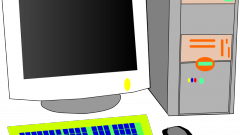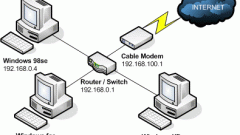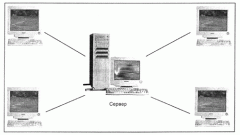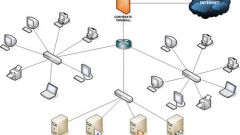Инструкция
1
Маршрутизатор (роутер) – устройство, которое объединяет воедино несколько сетей. Благодаря ему вы сможете разделить интернет-канал. Но для начала нужно определиться: какой именно роутер вы будете покупать (в зависимости набора дополнительных функций цена может варьироваться).Также прежде чем приобретать устройство, решите каким оно будет: проводным или беспроводным(wi-fi). При покупке проводного оборудования в комплекте должны идти все необходимые кабеля, тогда как при приобретении беспроводного роутера дополнительно понадобится купить два usb wi-fi адаптера, для обеспечения беспроводной связи.
2
После приобретения нужного оборудования можно непосредственно приступать к основной цели, а именно к установке вашего маршрутизатора. Возьмите в руки инструкцию по эксплуатации, найдите раздел "Установка", согласно которому и действуйте. (Включите роутер, подключите к нему интернет-кабель, установите программное обеспечение, которое идет в комплекте с устройством).
Дальше два варианта (в зависимости от того, какое устройство вы приобрели: обычный проводной роутер или беспроводной wi-fi(Wireless Fidelity).
Дальше два варианта (в зависимости от того, какое устройство вы приобрели: обычный проводной роутер или беспроводной wi-fi(Wireless Fidelity).
3
Проводной:
После установки интернета на главном компьютере, который у вас будет что-то вроде сервера (предварительно, соединив роутер с сетевой платой ПК, посредством кабеля), вставьте один конец кабеля в сетевую плату второго компьютера, а второй соответственно в роутер. Далее устанавливайте необходимое программное обеспечение, и все у вас будет готово.
После установки интернета на главном компьютере, который у вас будет что-то вроде сервера (предварительно, соединив роутер с сетевой платой ПК, посредством кабеля), вставьте один конец кабеля в сетевую плату второго компьютера, а второй соответственно в роутер. Далее устанавливайте необходимое программное обеспечение, и все у вас будет готово.
4
Беспроводной:
Как только проведете установку на одной системе, вставьте usb wi-fi адаптер во второй компьютер. Установите нужное программное обеспечение. И готово!Теперь, после проведения всех необходимых операций, вы можете комфортно использовать интернет сразу на нескольких компьютерах.
Как только проведете установку на одной системе, вставьте usb wi-fi адаптер во второй компьютер. Установите нужное программное обеспечение. И готово!Теперь, после проведения всех необходимых операций, вы можете комфортно использовать интернет сразу на нескольких компьютерах.
Видео по теме
Полезный совет
Совет 1 : Наиболее удобным и функциональным является wi-fi роутер(также многие современные устройства поддерживают технологию беспроводной wi-fi связи, что позволит в будущем обеспечить для них доступ в интернет без дополнительных затрат).
Совет 2 : Не забудьте установить надежный пароль для маршрутизатора, в ином случае вашу домашнюю сеть смогут взломать, например, соседи и использовать ваш интернет канал.
Совет 2 : Не забудьте установить надежный пароль для маршрутизатора, в ином случае вашу домашнюю сеть смогут взломать, например, соседи и использовать ваш интернет канал.